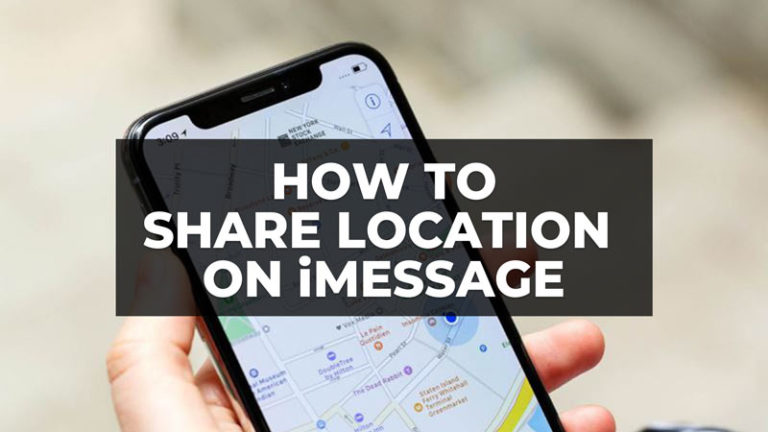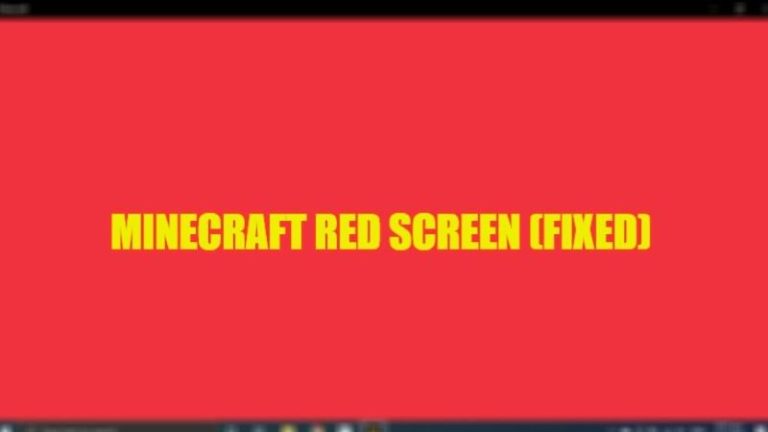Как переключиться в режим рабочего стола (2023)

Веб-браузеры, такие как Safari и Google Chrome, хорошо работают с вашим iPhone. Однако есть несколько веб-сайтов, которые плохо работают на мобильных устройствах. Вы можете быть ограничены в использовании некоторых функций мобильной версии веб-сайта. Это можно решить, переключившись в режим рабочего стола на вашем iPhone. Для того же, это руководство поможет вам.
iPhone: как переключить веб-сайт в режим рабочего стола (2023 г.)
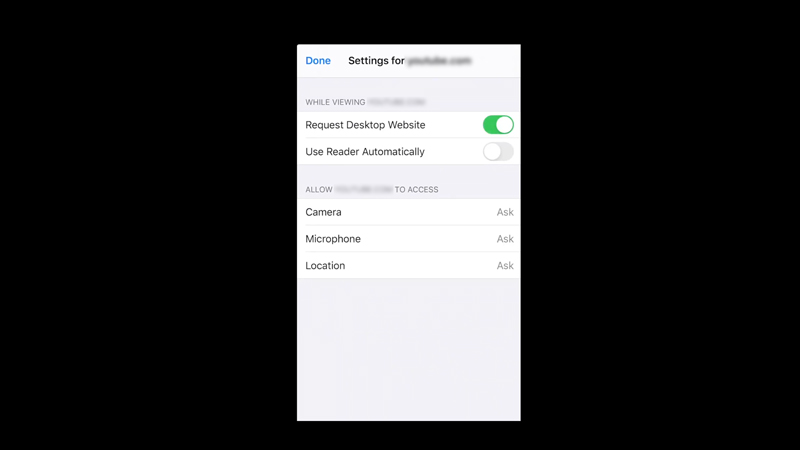
В мобильной версии веб-сайтов может отсутствовать функциональность, доступная в настольной версии веб-сайта. Следовательно, вам может потребоваться переключиться в режим рабочего стола, чтобы использовать определенные функции веб-сайта. Вы можете сделать это, выполнив следующие действия:
- Откройте веб-сайт, который вы хотите просмотреть, в режиме рабочего стола в веб-браузере Safari.
- Теперь нажмите значок «Аа» в адресной строке, чтобы открыть всплывающее меню.
- В меню коснитесь параметра «Запросить веб-сайт для рабочего стола».
- Наконец, вы можете просматривать веб-сайт в режиме рабочего стола на своем iPhone.
- Однако эти настройки применяются только к текущей вкладке и не влияют на другие вкладки.
Как всегда просматривать любые веб-сайты в режиме рабочего стола для веб-браузера Safari
На вашем iPhone вы можете просматривать любой веб-сайт в режиме рабочего стола, когда вы открываете его в веб-браузере Safari, выполнив следующие действия:
- Откройте приложение «Настройки» на своем iPhone и выберите вкладку «Safari».
- Затем прокрутите вниз до раздела «Настройки для веб-сайтов» и коснитесь вкладки «Запрос веб-сайта для рабочего стола».
- Наконец, в разделе «Запросить веб-сайт для рабочего стола» включите все переключатели для просмотра любого веб-сайта в режиме рабочего стола.
Как просмотреть режим рабочего стола в веб-браузере Chrome
- Откройте веб-сайт в веб-браузере Chrome и коснитесь значка с тремя точками в правом нижнем углу экрана. Это откроет всплывающее меню.
- В меню выберите опцию «Запрос сайта рабочего стола».
- Теперь вы можете просматривать веб-сайт и другие веб-страницы, связанные с веб-сайтом, в режиме рабочего стола.
Это все, что касается того, как переключиться в режим рабочего стола на вашем iPhone. Кроме того, ознакомьтесь с другими руководствами, такими как «Как отключить RTT на iPhone» или «Как использовать режим блокировки на iPhone».